Зашто у менаџеру уређаја не постоји мрежни адаптер?
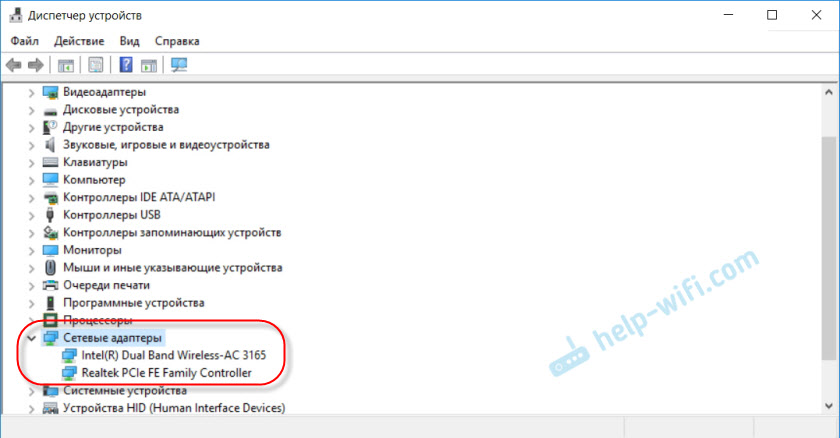
- 1686
- 356
- Miss Alonzo Murphy
Зашто у менаџеру уређаја не постоји мрежни адаптер?
Вероватно су многи упознати са ситуацијом када постане неопходно да се рачунар повеже са Интернетом помоћу мрежног кабла или путем Ви-Фи-а и испада да веза не ради, јер нема мрежног адаптера у диспечеру уређаја. И овде то чак и није важно, имате лаптоп или редован рачунар. Инсталирано на ИТ Виндовс 10, Виндовс 7, 8, или чак Виндовс КСП. Као резултат тога, једноставно се нећемо моћи повезати на Интернет. Врло фреквенције са овим проблемом суочени су након преуређивања прозора. Испод у чланку ћу покушати да објасним зашто се то догоди, које мрежне адаптере треба да буду у управитељу уређаја и шта да раде ако тамо недостају.
Прво ћемо схватити који су мрежни адаптери. Осим Блуетоотх-а (вероватно нећемо се повезати кроз њега), а затим два остатка:
- Бежични мрежни адаптер - Он је ВИ -ФИ. Лако је погодити да је одговоран за повезивање на Интернет путем Ви-Фи-ја. По правилу је уграђен у сваки лаптоп и првобитно је одсутан у стационарним рачунарима. Али можете га купити.
- Мрежна картица или Етхернет адаптер (ЛАН) - Користи се за повезивање путем мрежног кабла. Постоје на свим рачунарима (ЛАН порт на матичној плочи или одвојеној картици). ЛАН је такође на скоро свим лаптопима. Осим ултрабоокова. Тамо се користе адаптери УСБ-ЛАН.
На слици у наставку можете видети како изгледају ове мрежне адаптере у управитељу уређаја. Имајте на уму да се у зависности од произвођача лаптопа, рачунара или адаптера, могу се назвати иначе. Такође може бити и многих других адаптера, као што је ВАН минипорт.
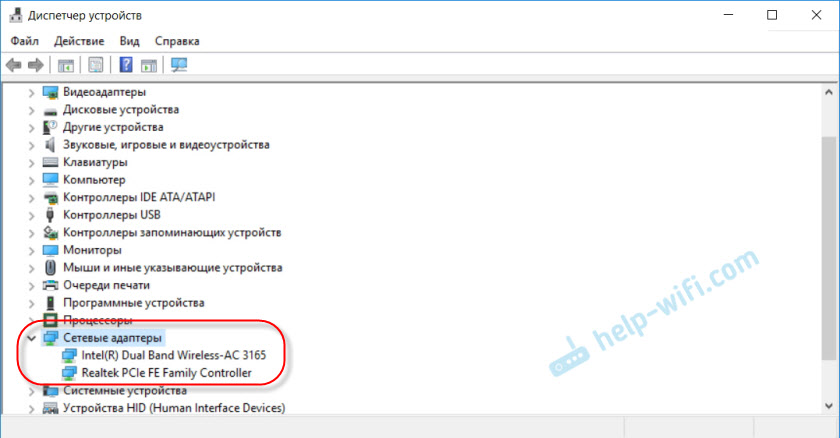
Да бисте отворили менаџера уређаја, претрагу у Виндовс 10 можете да отворите својом својствима на "Мој рачунар" или притиском на комбинацију ВИН + Р тастера, извршавате наредбу ММЦ ДЕВМГМТ.Магистар.
Како показује праксе, адаптер (или оба) углавном недостаје Из четири разлога:
- У вашем уређају једноставно нема адаптера. Као што сам написао горе, обично нема уграђеног Ви-Фи модула на рачунару. И, према томе, то се не може приказати у управитељу уређаја. Али увек можете купити такав адаптер и инсталирати. Можете прочитати у чланку: Како повезати редован рачунар (ПЦ) на Ви-Фи мрежу. Или иста мрежна картица може бити одсутна у лаптопу.
- Није инсталиран управљачки програм на Ви-Фи-у или Етхернет адаптеру. Ово је најпопуларнији разлог. У овом случају, непознати уређаји треба да буду у диспечеру уређаја (ако постоји физички адаптер). На картици "Остали уређаји". Ово још увек може да садржи поставке БИОС-а. У неким случајевима, ВЛАН или ЛАН, адаптер се може прекинути у БИОС подешавањима.
- Адаптер је једноставно сломљен. Није ретко за спаљивање мрежних картица на стационарним рачунарима. И на лаптопима, бежични модули не успевају. Увек можете да купите мрежну картицу (УСБ или ПЦИ) и инсталирајте на рачунар. Бежични модул се такође може мењати. И за ПЦ рачунаре и за лаптоп можете одабрати УСБ Ви-Фи адаптер. А ево још једног члана на теми: Ви-Фи лаптоп адаптер. Како заменити уграђени Ви-Фи модул.
- Софтвер или квар хардвера. Не ретко се односи на БИОС.
Погледајмо сваки адаптер детаљније.
Шта да урадите ако нема Ви-Фи адаптера у менаџеру уређаја?
Скоро увек, име бежичног адаптера има следеће речи: бежични, ВЛАН, бежични мрежни адаптер, 802.Једанаест. Изгледају овако нешто:
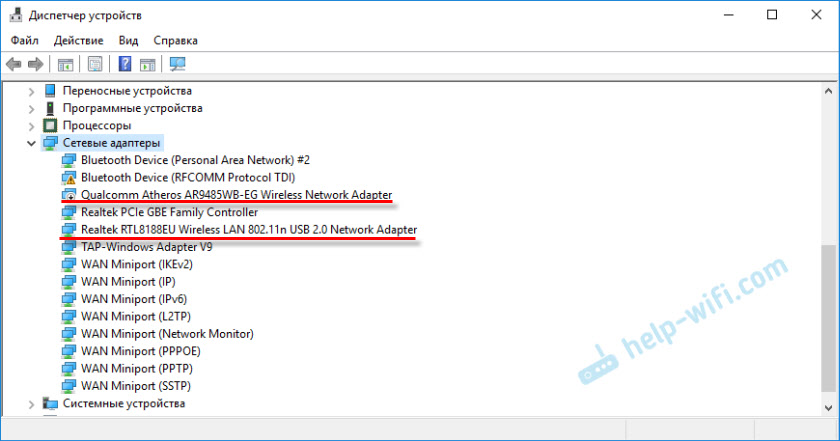
Као што видите, имам их двоје. Један уграђен у лаптопу, а други преко УСБ је повезан. Онај у близини који је икона стрелице - искључено.
Ако немате такве адаптере, али сигурно знате да ваш лаптоп (или рачунар) има Ви-Фи модул, а затим проверите одељак "Остали уређаји" (у истом диспечеру уређаја).
У основи, мрежни адаптери се тамо приказују као мрежни контролер, или УСБ2.0 ВЛАН. А онда је то већ потребно инсталирати управљачки програм на њих. Или преузмите управљачке програме на ВЛАН-у за модел лаптопа и покрените инсталацију. Писао сам више од једног члана на овој теми:
- Како инсталирати управљачке програме на Ви-Фи адаптер у Виндовс 7
- Ажурирање (уградња) управљачког програма на Ви-Фи-у у оперативном систему Виндовс 10
- И одвојена упутства за лаптопове АСУС и АЦЕР.
Ако уопште нема бежичног модула, не постоји непознати уређаји (остали уређаји), а можда је и Блуетоотх адаптер такође нестао, а затим обавезно испробајте ова решења:
- Ако је проблем на лаптопу - искључите га са тастера за напајање. Само кликните на дугме за напајање и држите га притисним док се лаптоп не искључи.
- Нека поставке БИОС-а ресетују.
- Ажурирајте БИОС.
- Инсталирајте све ажурирања за Виндовс.
Али не заборавите да модул може само да се повуче из реда. Јасно је да се неће одредити у систему.
Ако нема мрежне картице (ЛАН)
Са мрежним картицама, постоји много мање проблема. Ако само зато што Виндовс скоро увек аутоматски поставља возача на Етхернет адаптере. Осим ако у Виндовс КСП, морате ручно ставити управљачки програм. Али то сада није баш релевантно.
Што се тиче возача ових адаптера, на њих сам написао у чланку: Који је потребан возач за мрежну картицу (Етхернет контролер).
Ово је оно што мрежна картица изгледа као у управитељу уређаја (јасно је да се ваше име може разликовати):
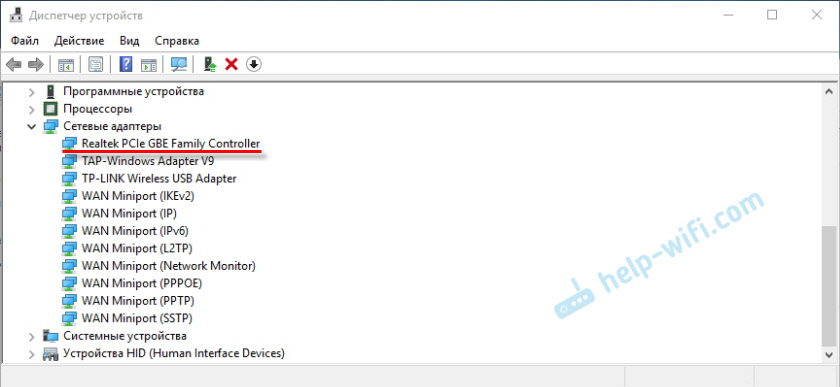
Ако није тамо, али физички је у вашем рачунару, а затим је највјероватније да се покварило. Већ по традицији проверавамо картицу "Остали уређаји". Ако нема непознатих уређаја, картица ће вероватно морати да се замени. Или купити УСБ Етхернет адаптер.
Укратко, узмите резултате овог чланка, испоставило се овако:
- Проверавамо доступност потребног мрежног адаптера на вашем рачунару.
- Уверени смо да проблем није у управљачким програмима.
- Ако ништа не помаже, а приписујемо рачунар да поправимо или самостално променимо потребан адаптер. Треба напоменути да је код куће врло проблематично утврдити узрок непостојања адаптера и пронаћи квар.
Чланак је био тежак и мало збуњујуће. Све зато што је овај проблем врло двосмислен. Постоје много различитих тачака које се увелике разликују у зависности од уређаја, произвођача, поставки итд. Д.
Као и увек, чекам ваше поруке у коментарима. Само један захтев, напишите на тему чланка.
- « ТП-ЛИНК УЕ330-УСБ ХУБ и ГИГАБИТ Етхернет адаптер на једном уређају
- Нетис ВФ2780 - Преглед, конфигурација, критике »

